Изтегляне на Bacula Enterprise:
Изображението на Bacula Enterprise ISO може да бъде изтеглено от официалния уебсайт на Bacula Systems. За да изтеглите изображението на Bacula Enterprise ISO, посетете официалния уебсайт на Bacula Systems на адрес https: // www.бакуласистеми.com / опитайте и кликнете върху Изтеглете Bacula Enterprise Backup Trial сега.
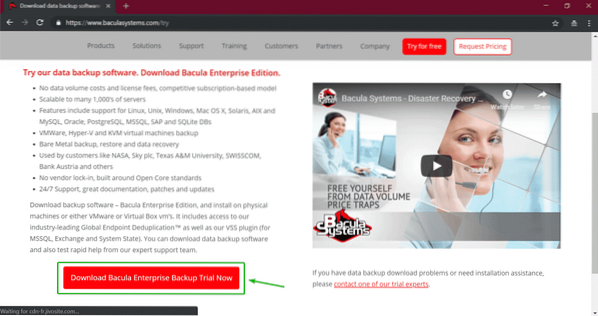
Сега попълнете подробностите и кликнете върху Изтеглете пробна версия.
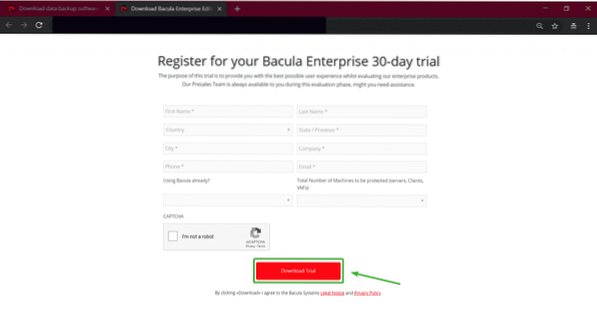
Сега Bacula Systems ще ви изпрати линк, откъдето можете да изтеглите изображението за инсталиране на Bacula Enterprise ISO. Отворете имейла си и кликнете върху връзката за изтегляне. След това кликнете върху Изтеглете ISO бутон.
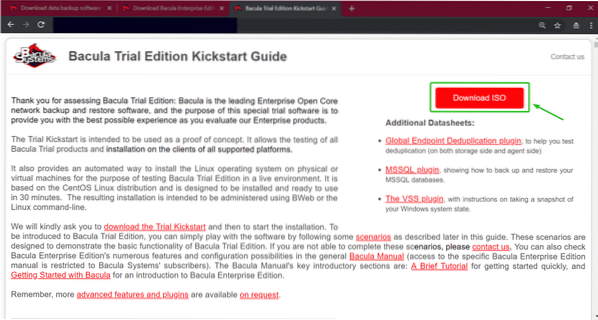
Сега кликнете върху ISO изображение връзка, както е отбелязано на екрана по-долу.
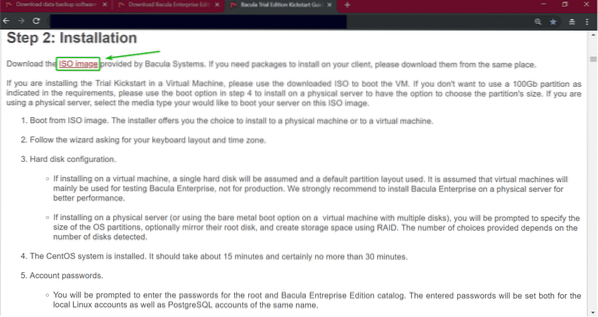
Вашият браузър трябва да започне да изтегля изображението за инсталиране на Bacula Enterprise ISO.
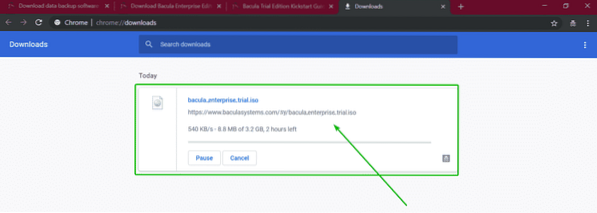
Създаване на стартиращ USB на Bacula Enterprise:
След като изтеглите ISO изображение на Bacula Enterprise, можете да използвате Rufus, за да направите стартиращ USB на Bacula Enterprise. След като имате стартиращ USB инсталатор на Bacula Enterprise, можете да го използвате, за да инсталирате Bacula Enterprise на вашия компютър / сървър.
Можете да изтеглите Rufus от официалния уебсайт на Rufus на https: // rufus.т.е
Ако искате да инсталирате Bacula Enterprise като виртуална машина VMware / VirtualBox, тогава можете директно да използвате ISO изображението. Не е необходимо да правите стартиращ USB палец на Bacula Enterprise. Друга възможност е да запишете ISO на диск.
Инсталиране на Bacula Enterprise:
След като заредите Bacula Enterprise от изображението на инсталатора на ISO или от стартиращото USB устройство за палеца, трябва да видите следното меню GRUB. Изберете Инсталирайте на виртуална машина ако сте стартирали инсталатора на Bacula Enterprise във виртуална машина. В противен случай изберете Инсталирайте на физически хардуер. След това натиснете
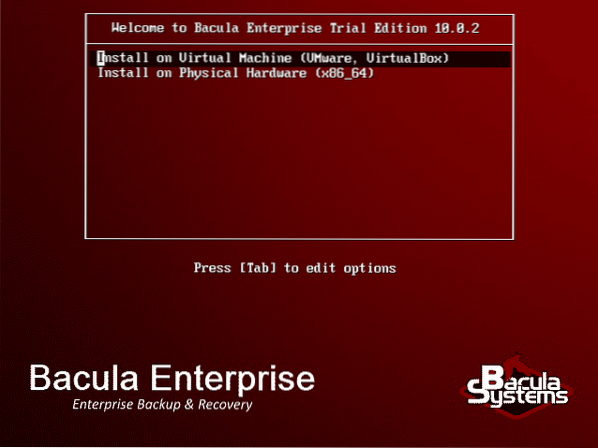
Bacula Enterprise се зарежда.

Сега изберете Добре и натиснете
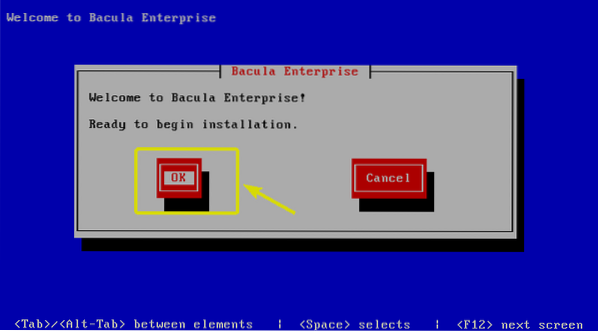
Натиснете
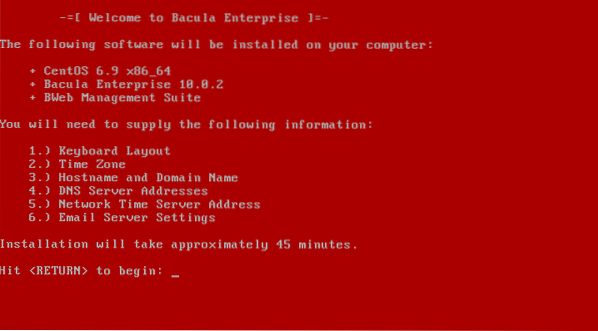
Сега трябва да зададете оформлението на клавиатурата. Някои кодове на клавиатурата на клавиатурата са дадени като примери. Например код на клавиатурата нас за Съединени щати клавиатурна подредба, Великобритания за Великобритания и т.н.
ЗАБЕЛЕЖКА: За повече код на ключовата карта посетете https: // access.червена шапка.com / documentation / en-us / red_hat_enterprise_linux / 6 / html / installation_guide / s1-kickstart2-options и превъртете надолу до секцията на клавиатурата.
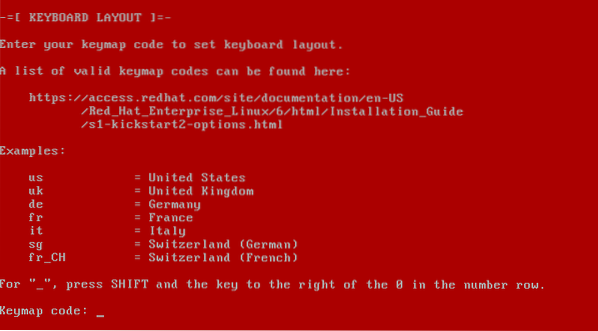
Сега въведете ключовата дума за часовата зона и натиснете
Можете да намерите списък с поддържани ключови думи за часовата зона на https: // en.wikipedia.org / wiki / List_of_tz_database_time_zones

Сега трябва да бъдат изброени всички налични устройства за съхранение. Имам само едно устройство за съхранение sda с размер 300GB. Просто въведете името на устройството за съхранение, където искате да инсталирате Bacula Enterprise, и натиснете
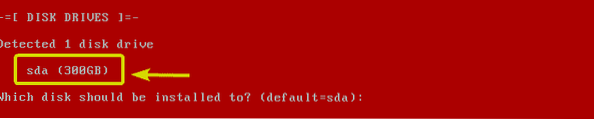
Сега въведете количеството дисково пространство, което искате да отделите за основната (/) директория в GB, и натиснете

Сега въведете размера на суапа си в GB и натиснете
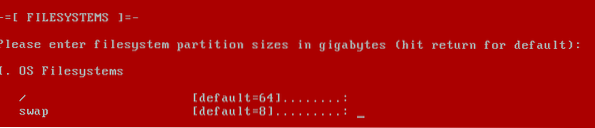
Сега въведете количеството дисково пространство, което искате да отделите за / вар директория и натиснете
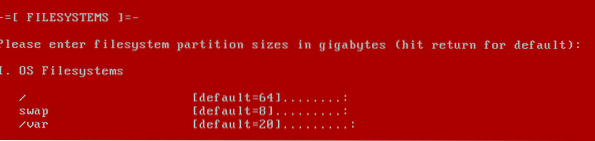
Сега въведете количеството дисково пространство, което искате да отделите за /избирам директория и натиснете
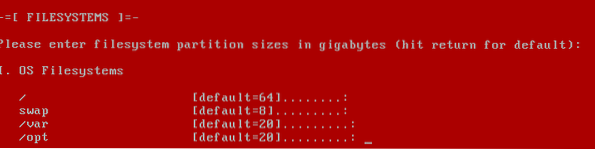
Сега въведете количеството дисково пространство, което искате да отделите за / tmp директория и натиснете
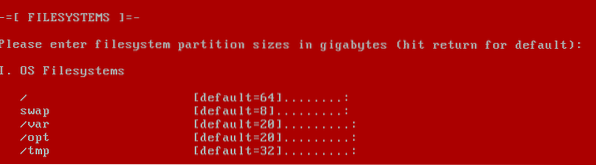
Сега въведете количеството дисково пространство, което искате да отделите за / каталог директория и натиснете
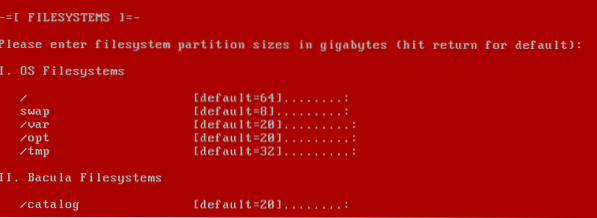
Сега въведете количеството дисково пространство, което искате да отделите за / opt / bacula / работещ директория и натиснете
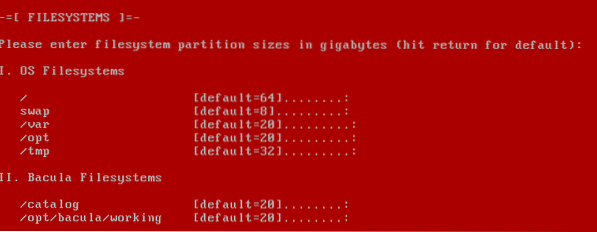
Както можете да видите, около 184 GB дисково пространство ще бъдат разпределени за операционната система, а 116 GB дисково пространство остава за данни. Натиснете
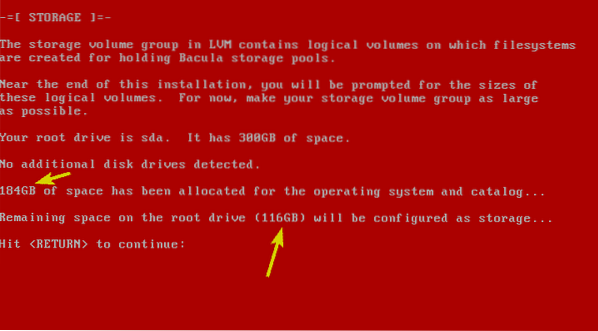
Инсталацията на Bacula Enterprise трябва да започне.
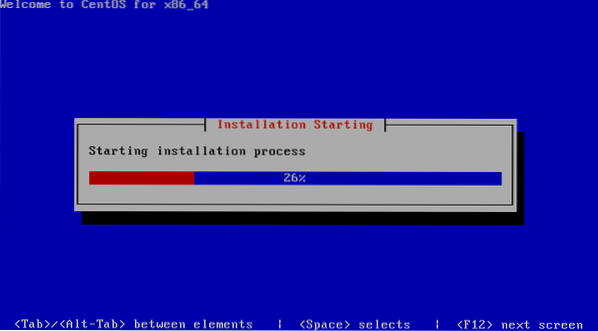
Всички необходими пакети се инсталират.
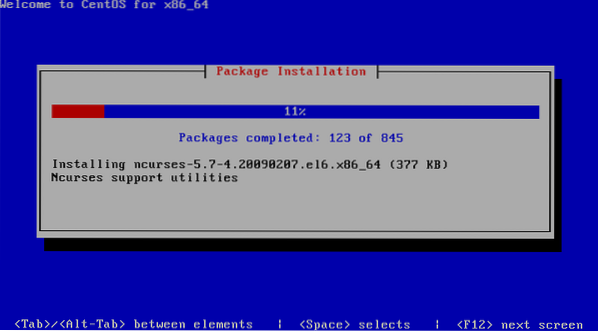
Инсталира се Bacula Enterprise.
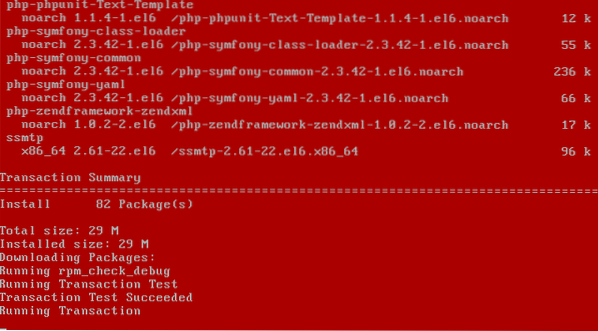
Сега въведете парола за корен потребител и натиснете

Сега въведете парола за бакула потребител и натиснете
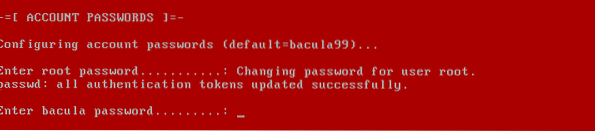
Сега въведете името на хоста за вашия сървър Bacula Enterprise и натиснете
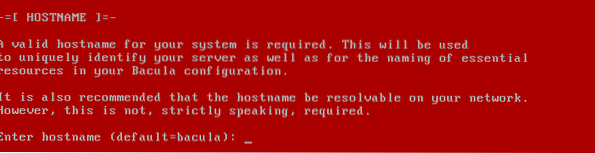
Сега трябва да конфигурирате мрежов интерфейс. За да направите това, натиснете у и след това натиснете
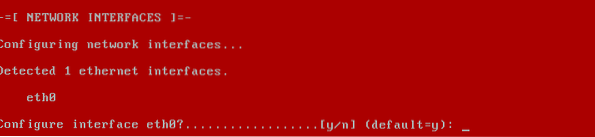
Ако искате да използвате DHCP за конфигуриране на мрежовия интерфейс, натиснете у и след това натиснете
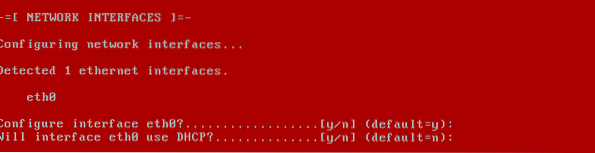
Ако този мрежов интерфейс е маршрутът по подразбиране, натиснете у и след това натиснете
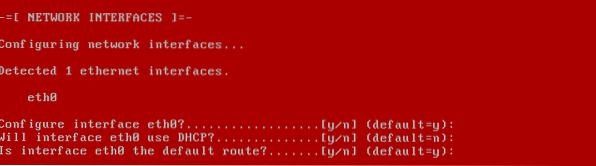
Ако сте решили да конфигурирате ръчно мрежата, трябва да въведете IP адрес за мрежата в този момент и да натиснете
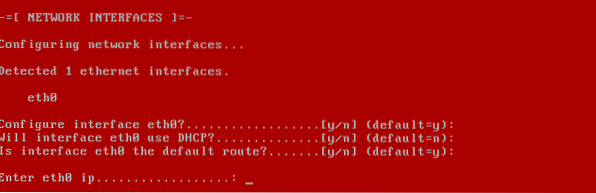
След това въведете мрежовата маска и натиснете
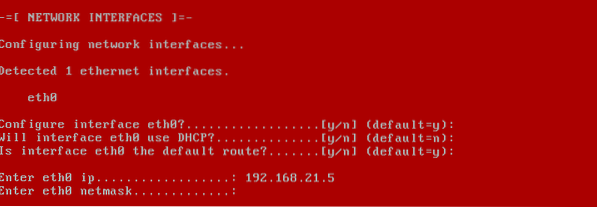
Сега въведете шлюза по подразбиране и натиснете
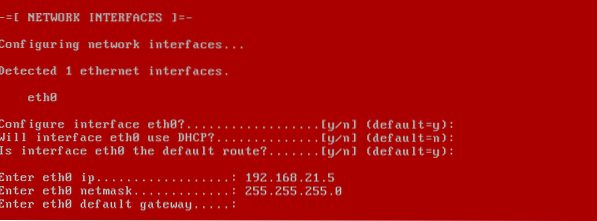
Сега натиснете у и след това натиснете
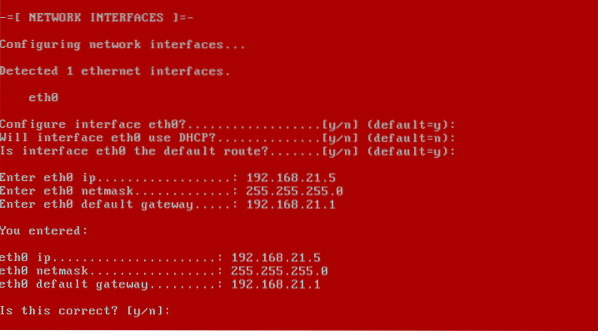
Сега въведете име на домейн за вашия сървър Bacula Enterprise и натиснете

Сега въведете IP адреса на основния си DNS сървър и натиснете

Сега въведете IP адреса на вашия вторичен DNS сървър и натиснете

Сега натиснете у и след това натиснете
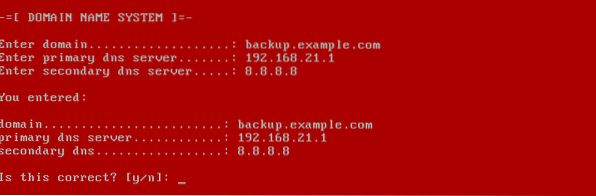
Ако искате да конфигурирате NTP, натиснете у. В противен случай натиснете н. След това натиснете

Ако искате да конфигурирате имейл, натиснете у. В противен случай натиснете н. След това натиснете

Сега въведете количеството дисково пространство, което искате да отделите за съхранение на файлове на Bacula Enterprise, и натиснете
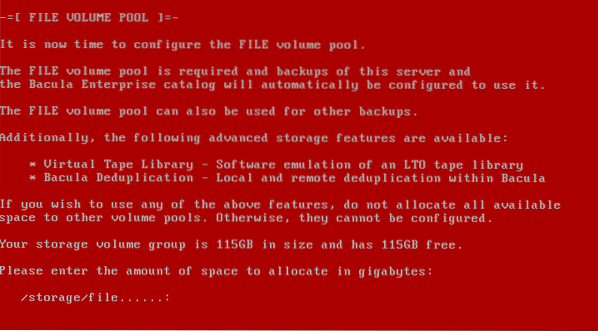
Ако не искате да използвате библиотека за виртуални ленти, натиснете н. В противен случай натиснете у. След това натиснете
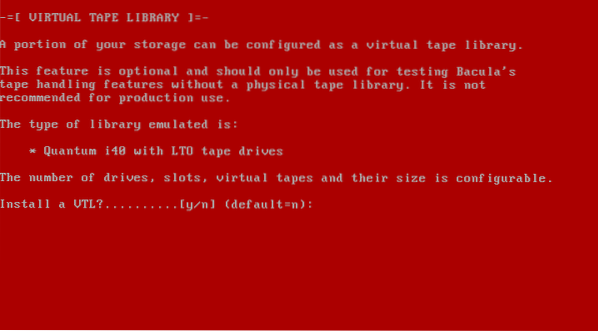
Ако искате да активирате DeDuplication, натиснете у и след това натиснете
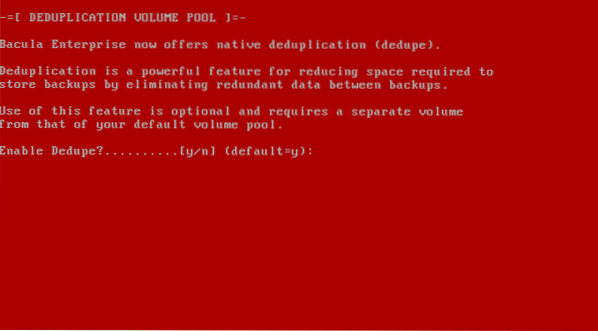
Сега въведете количеството дисково пространство, което искате да отделите за дедупиране на паметта, и натиснете
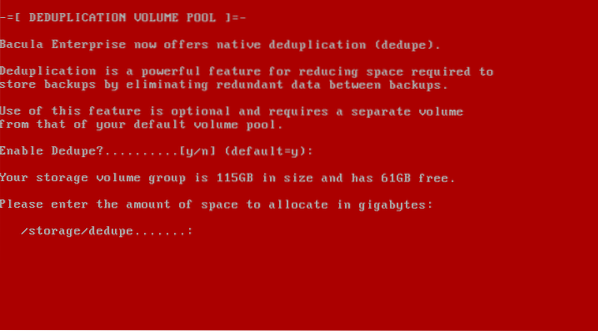
Сега въведете желания брой устройства за дедупликация и натиснете

Ако не искате да зададете съхранение по подразбиране, натиснете н. В противен случай натиснете у. След това натиснете
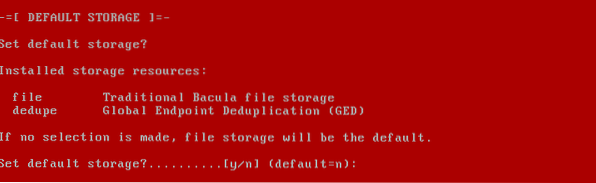
Обикновено не искате демо конфигурация в производствен сървър. И така, натиснете н и след това натиснете
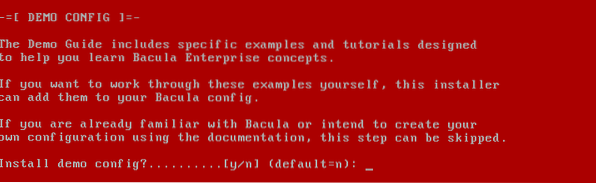
Сега въведете броя дни, в които Bacula Enterprise ще поддържа резервни копия (период на съхранение) за възстановяване. По подразбиране е 90 дни. Най-много можете да запазите резервни копия за 365 дни.
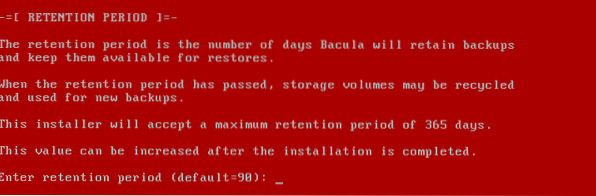
Сега Bacula Enterprise ще инсталира допълнителни софтуерни пакети в зависимост от начина, по който сте го конфигурирали.
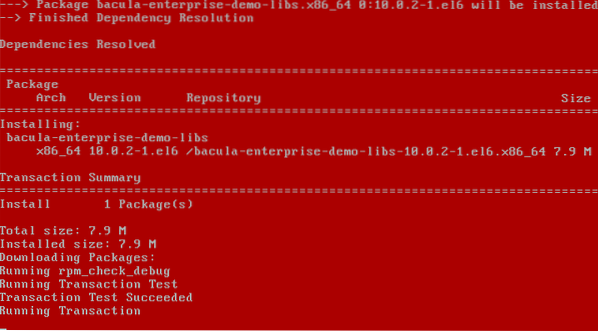
След като Bacula Enterprise бъде инсталиран, трябва да стартирате в следното меню GRUB. Просто натиснете
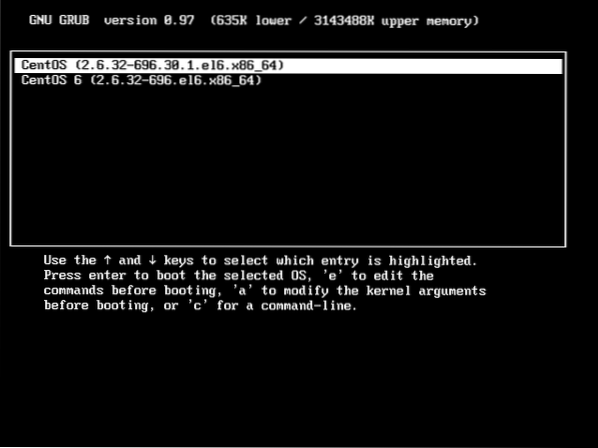
Трябва да стартирате Bacula Enterprise и да можете да влезете в системата. Вашият IP адрес за управление е достъпен тук. Можете да получите достъп до него от всеки уеб браузър (Bacula предпочита Firefox), за да управлявате вашия сървър Bacula Enterprise.

Сега посетете IP адреса за управление (в моя случай https: // 192.168.21.5) от всеки уеб браузър и трябва да видите таблото за управление на BWeb. Оттук можете да конфигурирате Bacula Enterprise и да архивирате данните си за импортиране.
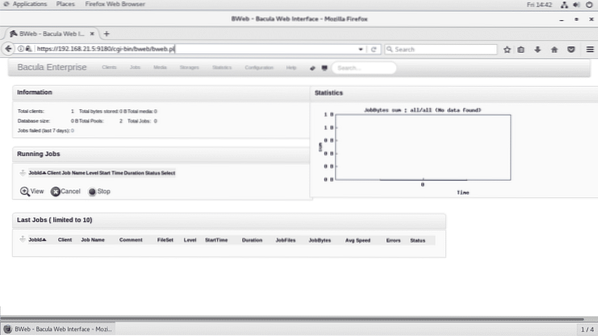
И така, вие инсталирате Bacula Enterprise на вашия компютър / сървър или виртуална машина. Благодаря, че прочетохте тази статия.
 Phenquestions
Phenquestions


